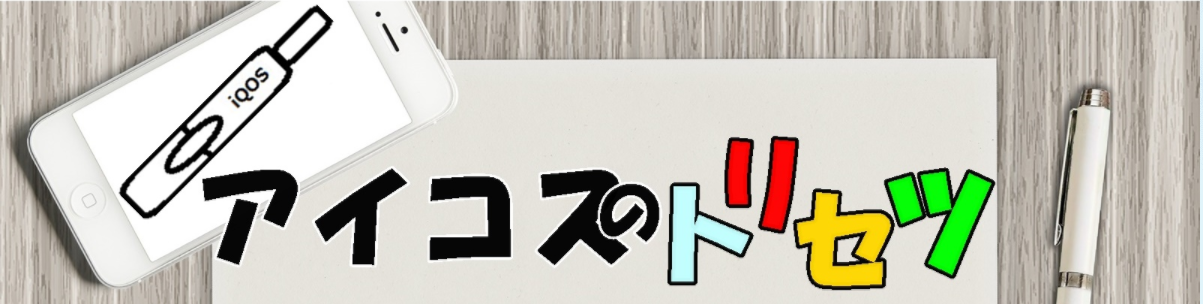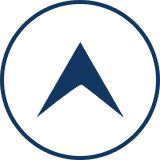正しい使い方も解説するよ。
- アイコスのBluetoothが認識しない時の対処法
- アイコスのBluetoothの正しい使い方
- アイコスのBluetoothでできること一覧
- Bluetooth設定をおすすめする人しない人
をまとめました。
アイコスのBluetoothが認識しない時の対処法
「お客様のデバイスが登録できませんでした」と出る場合
サーバーの不具合
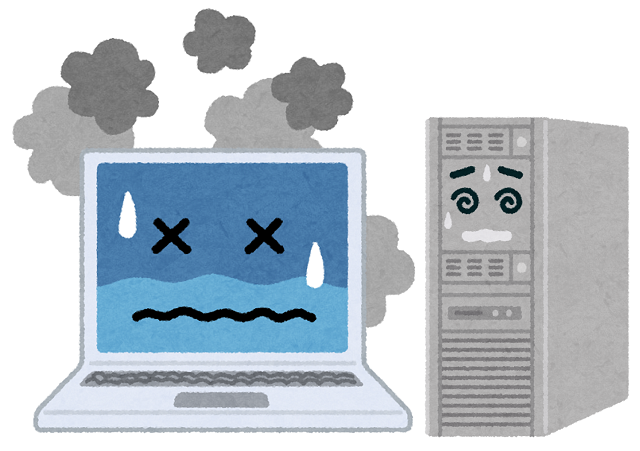
BluetoothとWebサーバーの間で、データ反映が上手くいかないことがあるんです。
#アイコス #iqos のDUOのBluetooth接続がまだできない。バイブレーションの設定を変えたいのだけど…。サーバーは何時復旧するのか?
— Logan👃マスク鼻出し📱接触確認 (@wolverinetw) March 28, 2020
結果、「お客様のデバイスが登録できませんでした」と表示されちゃいます。
時間を置いてから再度試すと、接続できるように。
保証期間が過ぎたアイコスだった
初回購入日から、1年以上経つと登録できなくなってしまいます。
保証期間が、過ぎてしまうからですね。購入方法には注意が必要です。
- 中古ショップ
- フリマアプリ
- 知人、友人からもらった
などの場合は、登録できない可能性がありますよ。
また、アイコスは登録情報を削除できなくなりました。
他人名義のデバイスの名義変更が、できないって事ですね。中古で買った時は、気をつけましょう。
箱と本体のシリアルナンバーが違う
稀にですが、本体とパッケージのNo.が違うことがあるんです。本体で登録出来ない場合は、箱の番号を手入力してみてください。
両方ダメだった時は、サポートに連絡すると解決します。
実は、ペアリングの時にアイコスが認識できない事もあるんです。以下でご説明しますね。
「通信圏内にIQOS製品が見つかりません」と出る場合
- LINEのバージョンを確認
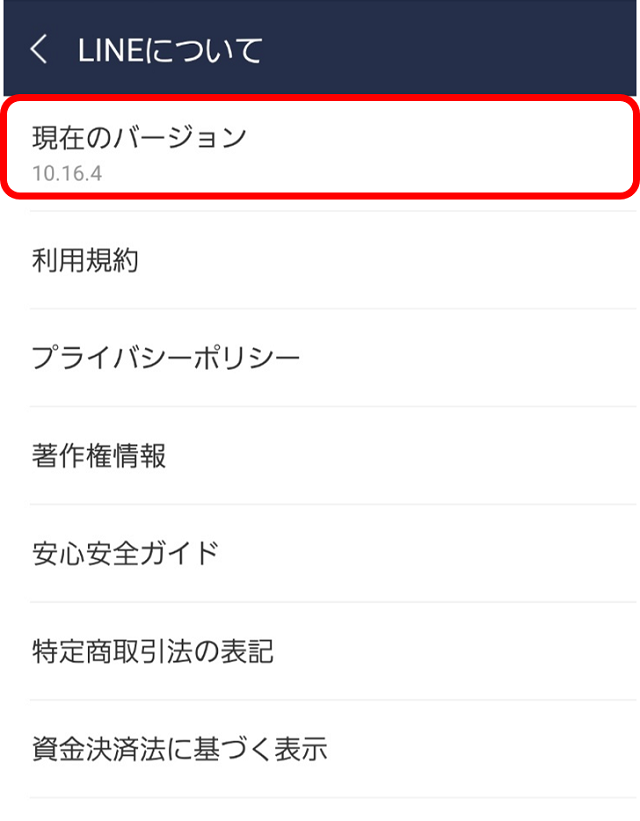
アイコスのBluetoothは、LINEを使用します。
LINEのバージョンによっては、使えないんです。
現在の対応バージョンは、
- iPhone:8,14,5以下、もしくは8,19,0以上
- Android:8,19,0以上
(2020年10月27日時点)
となっています。
上記以外だと、繋がらないので注意したいですね。ついでに、スマホのOSも確認すると安心ですよ。
スマホとペアリングさせない
アイコスのBluetoothは、LINEで認識させますね。
最初にスマホでペアリングすると、LINEで認識できなくなるんです。スマホ本体は、BluetoothをONにするだけでOKですよ。
他にも、アイコスがどこにあるかを認識させる必要があります。
位置情報を許可する
LINEとスマホの位置情報がONになっているか、確認しましょう。
アイコスのBluetoothは、スマホとLINEを使います。両方にデバイスがどこにあるかを、認識させてあげるってことですね。
最初に確認しておくと、安心ですよ。
スマホ自体に認識できなかったら意味がないですよね。以下で、対処法をみていきましょう。
スマホ本体に認識できない場合
- スマホのBluetoothをONにする

スマホのBluetoothは、必ずONにしておきましょう。
BluetoothをONにしておかないと、認識してくれませんね。うっかり忘れてしまうこともあるので、最初に確認しておくと良いですよ。
- アイコス・スマホを再起動させる
認識できない時は、再起動させてみると良いですよ。ちょっとした不具合で認識できない事もあるんです。
アイコスやスマホを再起動するだけで、繋がるかもしれません。
Bluetoothを使う時は、使用環境も注意が必要です。
電波干渉に注意
同じ周波数の機械を使う事で、機械同士の電波が干渉することがあります。
干渉が起きると、
- 接続が不安定
- 通信が切れる
- 通信速度が遅くなる
など、いろんな不具合がおきる可能性があるんです。
レンジやWi-Fiなどの家電は、同じ周波数を使うので注意が必要ですよ。スマホに認識できない時は、確認してみて下さいね。
以下から、アイコス3のBluetoothの使い方を、説明しますよ。
アイコスのBluetoothの正しい使い方
- ペアリングする
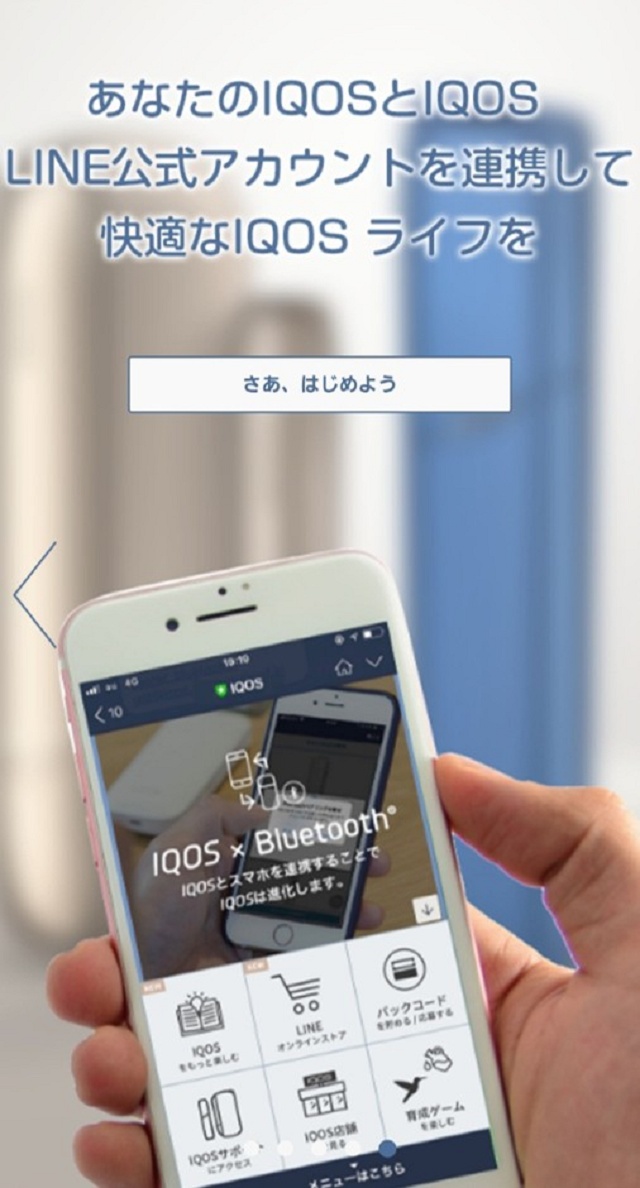
まずは、ペアリングのやり方。
今回は、製品登録済みのアイコスを、ペアリングしています。
アイコス公式の友だち登録がまだの方は、先に登録しておきましょう。
友だち登録が完了したら、いよいよBluetoothと接続です。
1.スマホのBluetoothをON
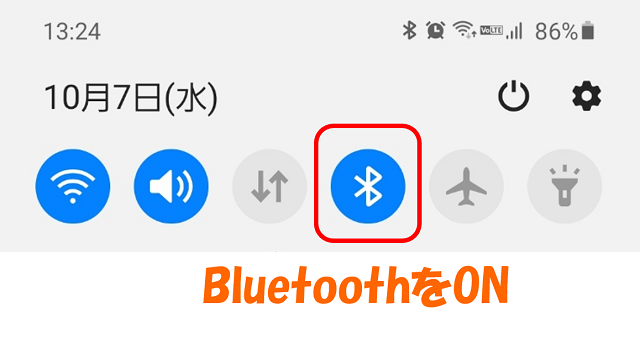
まずは、スマホのBluetoothをONにします。
ついでに、スマホとLINEの位置情報の許可を忘れずに!
2.LINEでアイコス公式へ

LINEアプリを起動後、アイコス公式をタップします。
3. IQOSサポートへ

IQOSサポートを選択します。
4. Bluetoothサービスへ
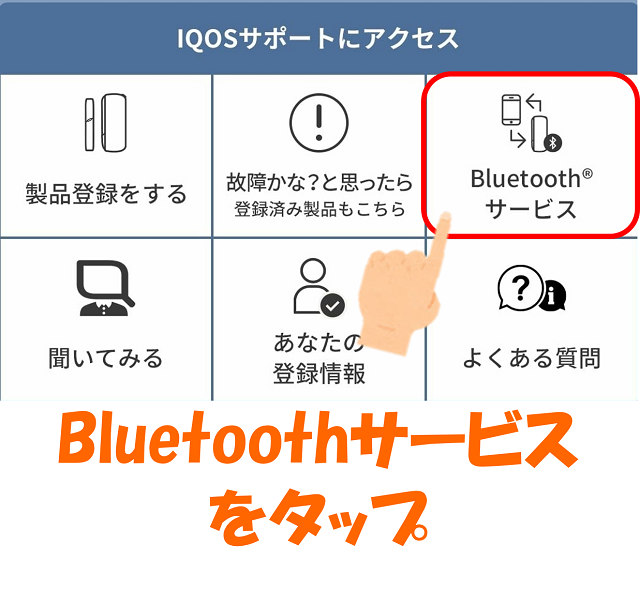
次に、Bluetoothサービスを押します。
5.「始める」へ
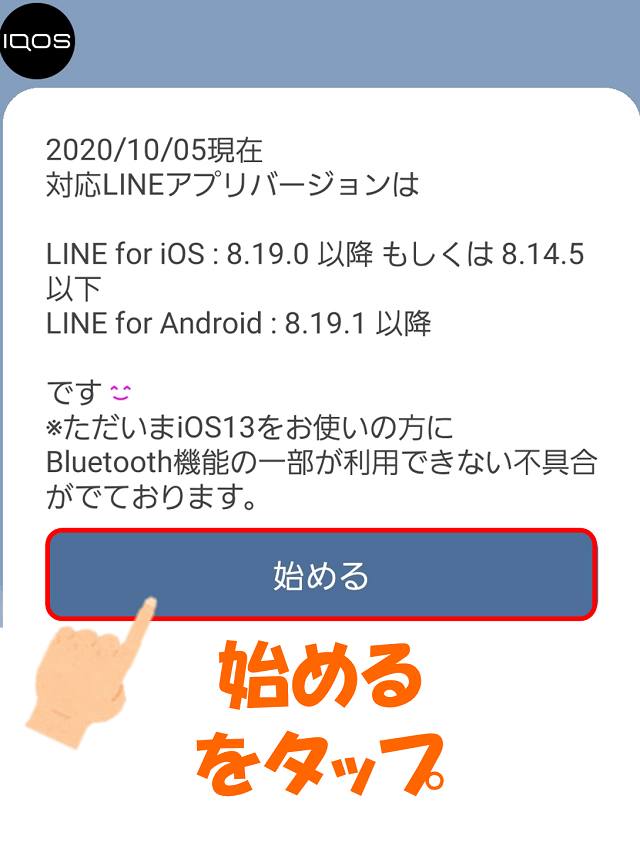
続いて、始めるを押します。
6.「さぁはじめよう」へ
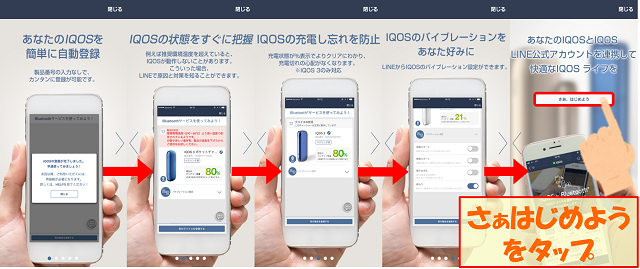
Bluetoothの説明文が出てきます。右にスライドさせていきます。
最後にさぁはじめようと出るので、タップします。
7.同意して始めるを押す
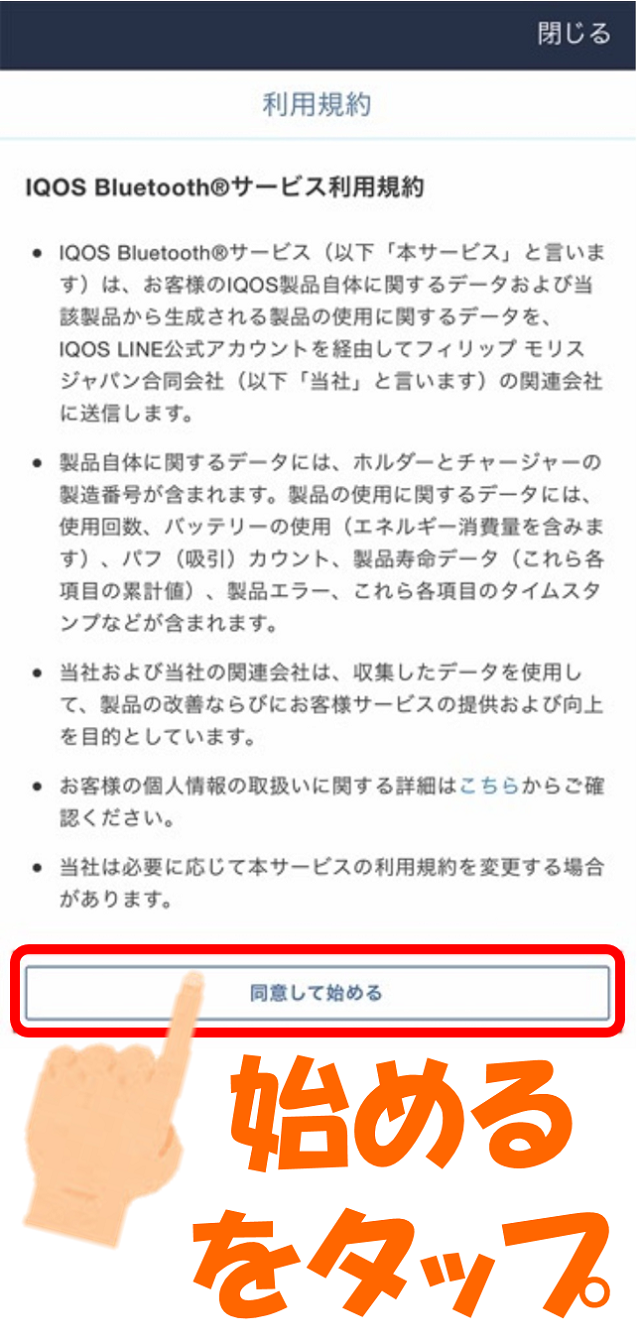
Bluetoothの利用規約が表示されます。同意して始めるを押してください。
8. ペアリングする
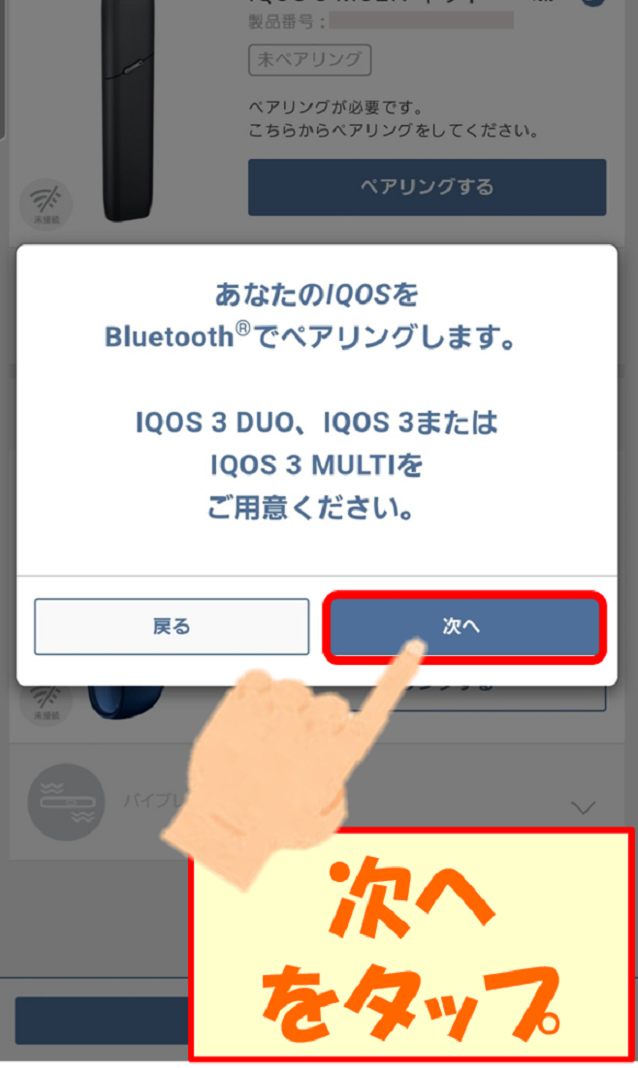
いよいよペアリング開始です。
次へをタップします。
9.BluetoothをON

IQOSのBluetoothをONにして下さいと表示されます。
アイコスの電源を4秒長押し
↓
電源を切る
↓
スグにまた4秒押して、電源を入れる
↓
ランプが光ったら、素早く次へを押す。
エラーが出た場合は、アイコスを再起動させてくださいね。
10.以下の製品が見つかりました
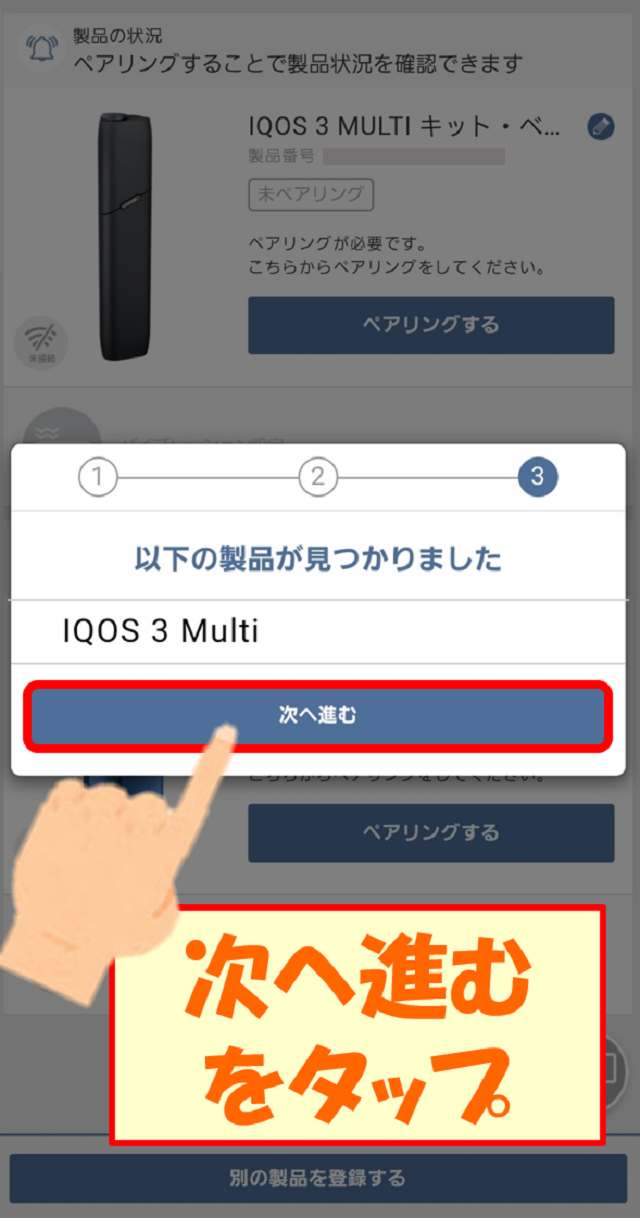
製品が見つかりましたと出たら、ぺアリング成功です。次へ進むを押しましょう。
11.ペアリング終了
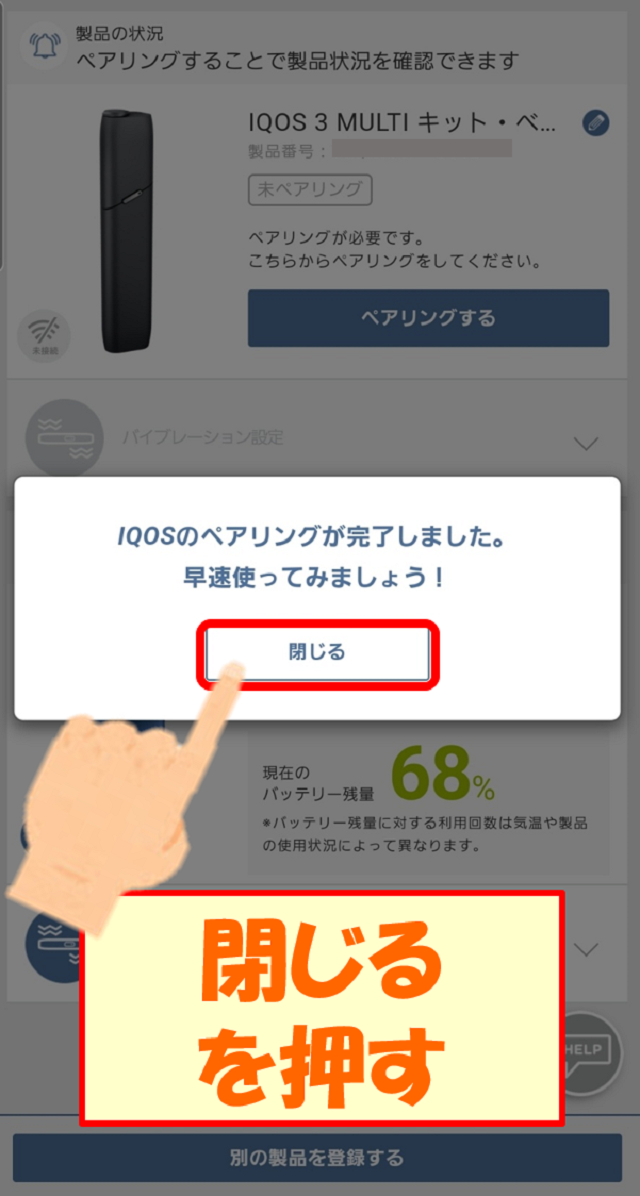
閉じるを押したら、ペアリング終了です!
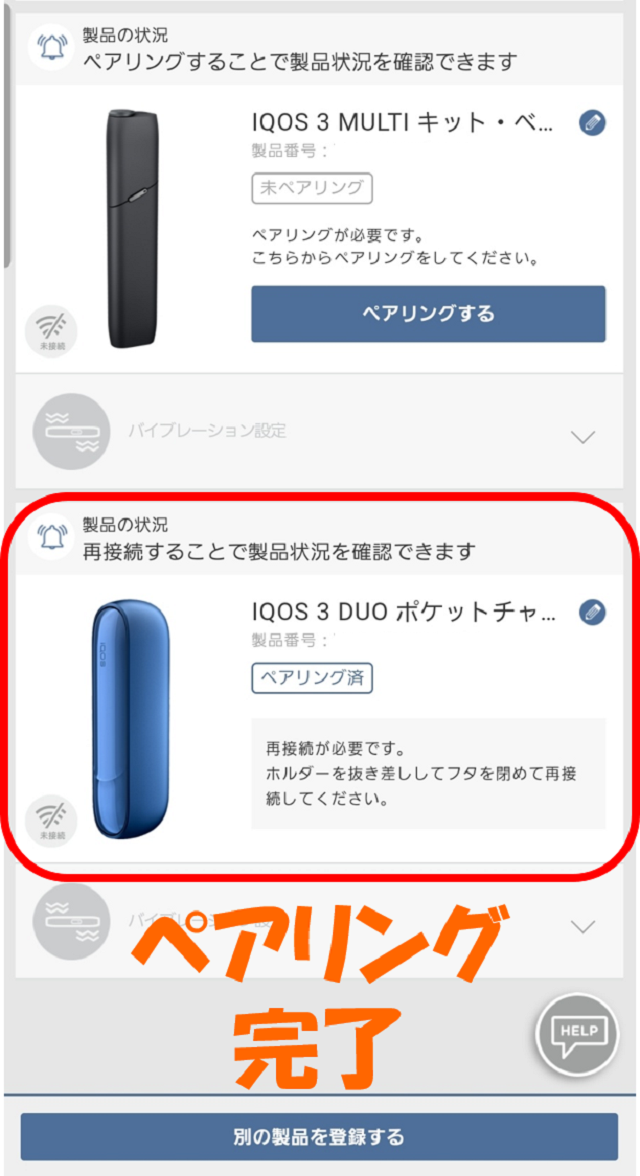
初ペアリングは無事完了しましたね続いて、再接続もしていきます!
- 再接続のやり方
最初にスマホのBluetoothを、ONするのを忘れないで下さいね。
1.アイコス公式へ

LINEからアイコス公式をタップします。
2.IQOSサポートを選択

IQOSサポートを押します。
3.Bluetoothサービスを押す
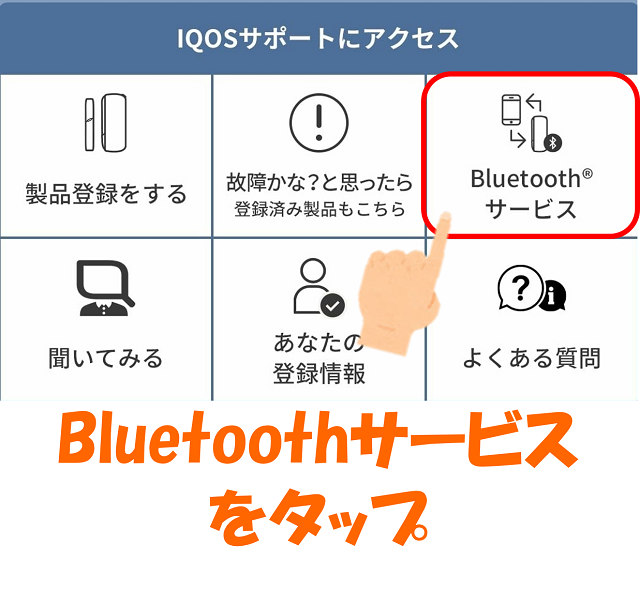
Bluetoothサービスを押します。
4.「始める」へ
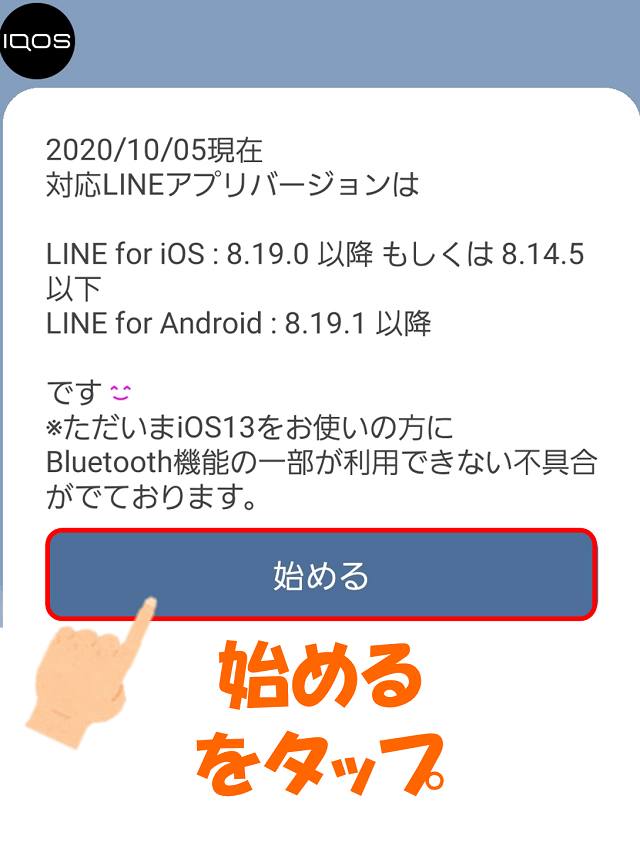
始めるを押します。
5.アイコスを操作する
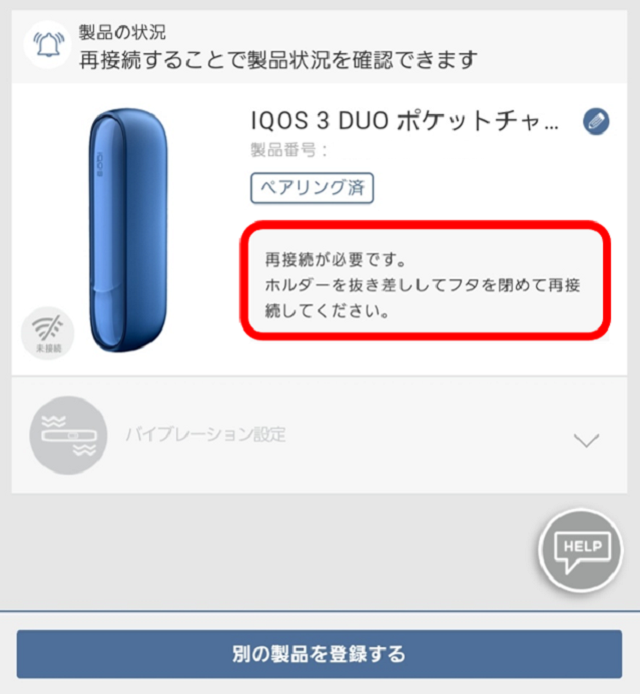
表示に従い、アイコスを操作します。
- アイコス3DUOはホルダーの抜差し
- アイコスマルチは自動接続(接続できない場合は再起動させる)
6.完了
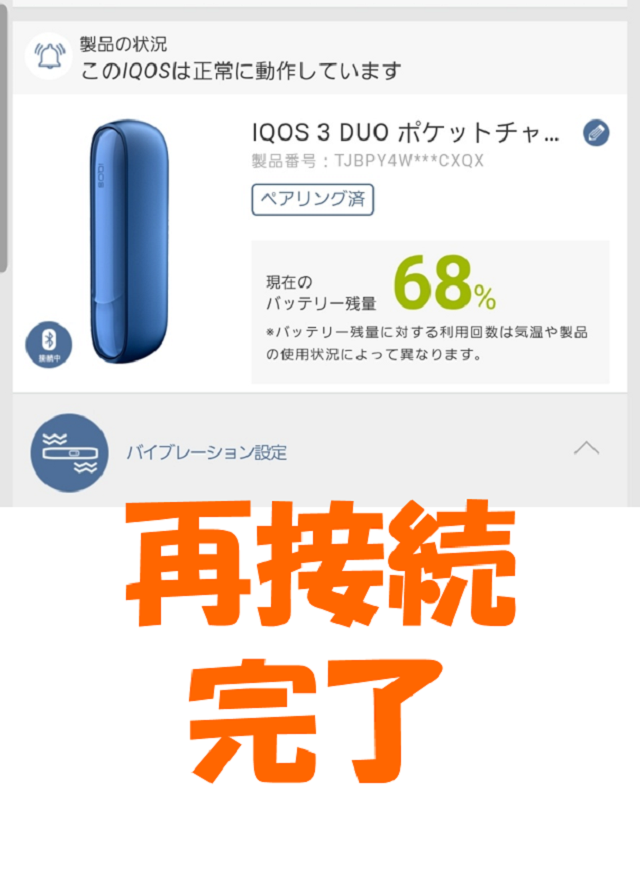
無事に繋がりました!再接続も、無事完了です。
充電残量なども、しっかり表示されました。
Bluetooth接続すると、どんな事ができるのでしょうか。下記で詳しく説明しています。
アイコスのBluetoothでできること一覧
- デバイスの調子がわかる
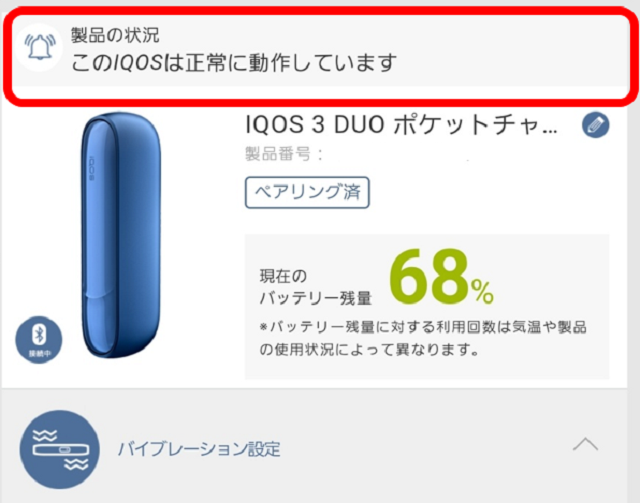
アイコスの調子を、一目で確認する事ができます。
冬の寒い日に、赤ランプが点灯して使えないことってありますよね?Bluetooth接続するだけで、原因と対策法を知ることができます。
- 充電残量がわかる
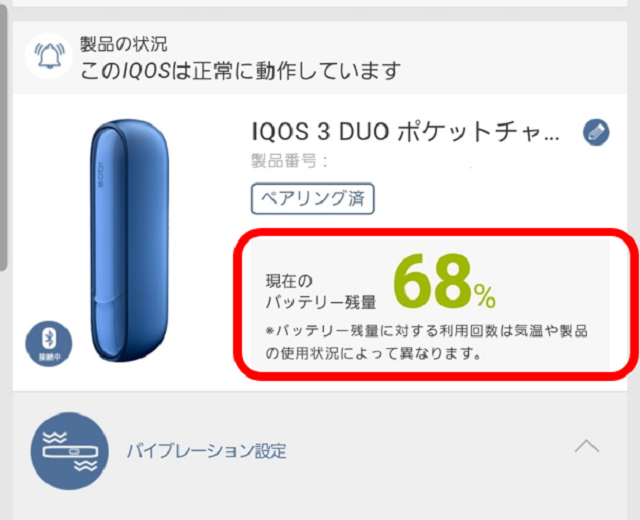
デバイスの充電の残量が、%で表示されます。
数値化されているので、とてもわかりやすいですね。充電を忘れる心配も、無くなりますよ。
- バイブレーションの設定を変えられる
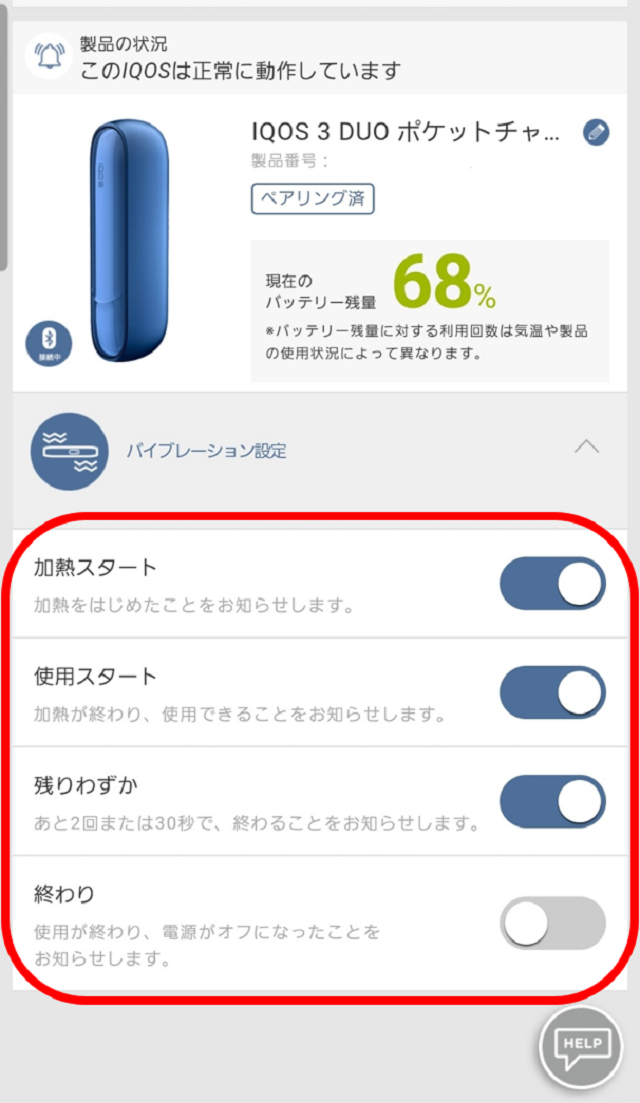
アイコスを使う時、必ずバイブが鳴りますよね。バイブの設定も、変更できるんです。
自分が鳴らしたいタイミングに、設定できるのはうれしいですね。
- 素敵なメッセージをGETできる
アイコスストア訪問時に、特別なメッセージを受取れます。
やり方は、簡単3ステップです。
- IQOSストアに行く
- Bluetoothを起動する
- LINEを開く
たったこれだけで、メッセージをGETできます。
どんなメッセージが来るのか、楽しみですね。気になる方は、是非試してみて下さいね。
アイコスのBluetoothで、できる事はわかりましたね。では、Bluetoothの設定をおすすめする人としない人はどんな方なのでしょうか。
アイコスのBluetooth設定をおすすめする人しない人
おすすめする人
- 充電を忘れる人
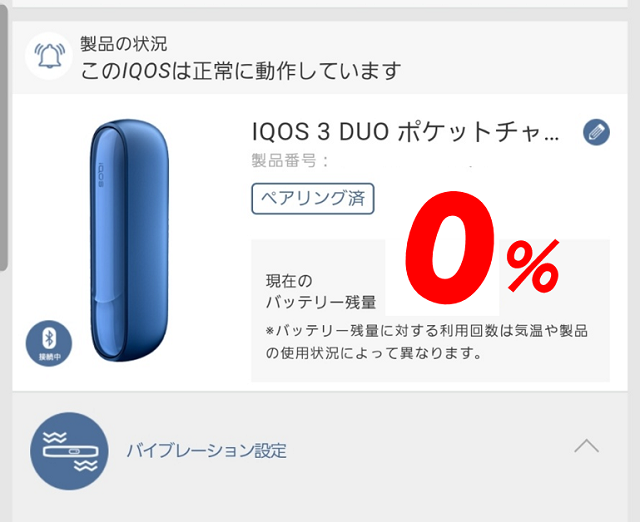
ついつい充電するのを忘れるって方に、おススメです。LINEで充電の残りが何%かを、見る事ができますね。
吸い終りに確認すれば、充電切れを防げます。
- 屋外にいる事が多い方
仕事などで、屋外に出ている時間が長い方におススメです。
特に、真冬や真夏に、推奨使用温度を超えてしまう事があります。温度が超えると、スグに使えませんね。スマホひとつで、デバイスの状態を確認できるので、安心です。
また、車中にアイコスを放置しがちな方にも、おススメですよ。
- バイブレーションを楽しみたい方
日によってバイブパターンを、変えたいって人におススメです。仕事の日や休日など、シーンに合わせて変更するのもありですよね。
また、変えたい気分って時でも、スグに変えることができますよ。
逆に、おススメしない方はどんな人なのでしょうか。
おすすめしない人
- ガラケーの人

ガラケーの人には、おススメできないんです。
アイコスのBluetoothは、ガラケーで使用できないからです。
BluetoothとLINEが出来ても、アイコスが対応してないんです。
- スマホ操作が苦手な方
スマホの操作が苦手な方には、設定で苦労するかも。
なぜなら、確認するためにいくつか操作が必要になるからです。頑張って登録しても、結局使わなかったら意味が無いですね。
めんどくさがり屋さんは、Bluetoothを使用しない方が良いかもしれません。
まとめ
- Bluetoothが認識しない時は、時間を置いてから再接続、位置情報を許可し、アイコスを再起動してみる。
- アイコスのBluetoothの正しい使い方は、LINEのアイコス公式アカウントから手順に従って操作すること。
- アイコスのBluetoothは、デバイスの調子や充電残量、バイブの設定変更、IQOSストア来店時にメッセージを受取ることができる。
- Bluetoothの設定は、充電忘れや屋外で作業する人におススメで、ガラケーの人にはおススメしない。
新型のお試し特典で、タダで9箱分のたばこが吸える

新型プルームオーラの無料お試しキャンペーンで、デバイスとたばこスティックが9箱も付いてくるんですね。
たばこスティック9箱=4,650円分が無料で吸えるキャンペーン。合わなければ新型プルームオーラ本体のみ返すだけなので、すべて吸ってOK。
気に入れば本体も1,500円割引になる特典付なので、最大6,000円以上もお得になる内容。キャンペーン中に活用したいですね。
新型プルームオーラのフリートライアルが熱いっ❗️
🟡14日間無料 (たばこ9箱付)
※スティック4,650円分もタダで吸えます🎁💭めちゃくちゃお得なキャンペーン♪コメントいただけたら招待コードを教えますね✉️
※利用条件はこちら👇↓↓↓https://t.co/hEMsz3aBqs pic.twitter.com/XXD4YZhhPG
— アイコスのトリセツ (@iqos_torisetu) May 27, 2025